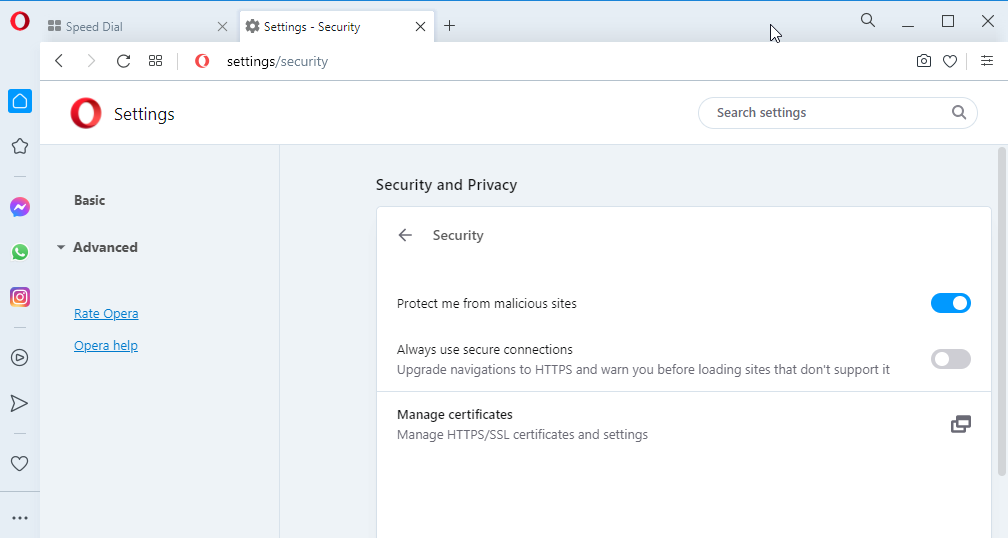O problema não é específico e não está relacionado a um site específico
- Vários relatórios de usuários podem ser encontrados sobre o navegador Opera travado no modo de tela cheia.
- Por causa desse erro, os usuários não conseguem sair do navegador Opera e navegar na web.
- Este guia lista alguns dos métodos mais eficazes que ajudaram os usuários a resolver o problema em questão. Por exemplo, use o menu de contexto.

XINSTALAR CLICANDO NO ARQUIVO DOWNLOAD
Este software irá reparar erros comuns do computador, protegê-lo contra perda de arquivos, malware, falha de hardware e otimizar seu PC para desempenho máximo. Corrija problemas do PC e remova vírus agora em 3 etapas fáceis:
- Baixe a ferramenta de reparo Restoro PC que vem com tecnologias patenteadas (patente disponível aqui).
- Clique Inicia escaneamento para encontrar problemas do Windows que possam estar causando problemas no PC.
- Clique Reparar tudo para corrigir problemas que afetam a segurança e o desempenho do seu computador.
- Restoro foi baixado por 0 leitores este mês.
A ópera é uma das navegadores de internet mais populares ao lado do Google Chrome. Com recursos embutidos como VPN, discagem rápida e barra lateral para acessar aplicativos como Facebook Messenger, WhatsApp, Twitter, um bloqueador de anúncios embutido, etc., é um pacote versátil se você estiver procurando por um.
Existem outros recursos também, incluindo um player de vídeo flutuante, visualizações de guias, Opera Turbo para salvar dados enquanto navega, modo de economia de bateria que usa menos recursos e muito mais.
Embora todos esses recursos tenham tornado o Opera um navegador da Web, existem algumas falhas ou problemas que incomodam os usuários do Opera há algum tempo.
Você encontrará vários tópicos sobre vários fóruns onde os usuários do Opera relataram enfrentar o navegador Opera travado no modo de tela cheia.
Embora você possa pensar que usar a opção ou botão dedicado irá corrigi-lo, infelizmente, isso não ajudou vários usuários.
Felizmente, este guia está aqui para ajudá-lo se você estiver enfrentando o problema do navegador Opera travado no modo de tela cheia. Vamos entrar nisso.
Por que não consigo sair do modo de tela cheia do Opera?
Após nossa pesquisa, descobrimos que o motivo para este navegador Opera estar travado no modo de tela cheia não é específico e não está relacionado a um site específico.
Notavelmente, os usuários estão enfrentando esse problema em qualquer site, mesmo na página inicial. O erro é tão grave que, quando o Opera é reaberto, fica no modo de tela cheia e não sai dele.
Temos uma lista de alguns motivos comuns que provavelmente seriam o motivo desse problema no navegador Opera:
- Há alguma falha na versão atual do Opera
- Seu PC está infectado por um vírus ou malware
- Alguns arquivos importantes estão faltando
- O atalho de tela cheia não está selecionado no navegador Opera
Dica do especialista: Alguns problemas do PC são difíceis de resolver, especialmente quando se trata de repositórios corrompidos ou arquivos ausentes do Windows. Se você estiver tendo problemas para corrigir um erro, seu sistema pode estar parcialmente quebrado. Recomendamos instalar o Restoro, uma ferramenta que irá escanear sua máquina e identificar qual é a falha.
Clique aqui para baixar e começar a reparar.
Observe que esses são apenas alguns motivos que podem fazer com que o navegador Opera fique travado no modo de tela cheia.
Deduzimos algumas soluções de trabalho que ajudaram vários usuários a corrigir o erro do navegador Opera travado no modo de tela cheia, que você encontrará na seção abaixo.
Como posso sair do modo de tela cheia no navegador Opera?
1. Usar atalhos
Para entrar no modo de tela cheia no navegador Opera, tudo o que você precisa fazer é pressionar o atalho de teclado padrão F11. Da mesma forma, você precisa pressionar F11 novamente se desejar sair do modo de tela cheia. Como isso não está funcionando para vários usuários, você pode tentar as soluções abaixo:
- Você pode tentar pressionar o botão Alt + Espaço botões. Isso abrirá um menu de contexto na parte superior, de onde você pode selecionar Minimizar, Maximizar, ou Perto opções.

- Alternativamente, você pode tentar pressionar Ganhar + D atalho de teclado para voltar à tela inicial da área de trabalho. Quando estiver na tela inicial, você pode fechar a instância do Opera.
2. Reinstale o Opera
- Abrir Painel de controle.
- Selecionar Programas e características opções.

- Clique em Ópera da lista de aplicativos.
- Acerte o Desinstalar botão na parte superior.

- Depois que o Opera for desinstalado com sucesso, reiniciar seu PC para remover todos os arquivos restantes.
- Dirija-se ao website oficial.
- Download Navegador Opera.

- Instalar e não interrompa o processo.
- Verifique se isso corrige o problema ou não.
A reinstalação corrige a maioria dos problemas e pode fazer o mesmo por você e corrigir o erro do navegador Opera travado no modo de tela cheia.
Você pode reiniciar seu PC ou usar as etapas mencionadas na primeira solução para voltar à tela inicial da área de trabalho. A partir daí, você pode seguir as etapas acima para reinstalar o navegador Opera no seu PC e, com sorte, corrigir o problema.

Ópera
Reinstale o Opera para corrigir arquivos e erros corrompidos e desfrute de uma navegação rápida e segura na web!
3. Use o menu de contexto
- Clique com o botão direito do mouse na página em branco da página da web.
- No menu de contexto, selecione o Sair da tela cheia opção.

Se a solução acima, por qualquer motivo, não funcionar e você ainda estiver preso no modo de tela cheia, tente o bom e velho método de sair do modo de tela cheia no menu de contexto.
Embora para alguns, o menu de contexto também não funcione, você pode tentar e, com sorte, corrigir o problema do navegador Opera travado no modo de tela cheia.
- 7 maneiras seguras de limitar o alto uso de CPU do Opera [soluções testadas]
- 5 melhores aceleradores de velocidade para aumentar sua velocidade de download no Opera
- Navegador Opera não se conecta à Internet: 4 maneiras de corrigi-lo
- 5 maneiras de consertar o navegador Opera quando não está reproduzindo áudio/som
Existe um atalho para o modo de tela cheia?
Sim. Por padrão, F11 é o atalho para entrar ou sair do modo de tela cheia no navegador Opera. A melhor coisa é que você pode mudá-lo também.
- Lançar Navegador Opera.
- Clique em Definições.
- Selecionar Vá para as configurações completas do navegador.

- Na barra de pesquisa, digite Configurar atalhos e clique nele.

- Role para baixo e localize Alternar para o modo tela cheia.

- Aqui você vai F11 como o atalho de teclado padrão. Você pode alterar o atalho ou adicionar vários atalhos.
Como faço para alterar o tamanho da tela no Opera?
- Abrir Ópera navegador.
- Clique no Ícone de ópera no canto superior esquerdo.
- Selecione os + ou – sinal para aumentar ou diminuir o zoom.
- Para redefinir a posição do zoom, você pode pressionar o botão quatro para dentro botão.

- Alternativamente, você pode pressionar Ctrl e + ou – ícone para aumentar ou diminuir o zoom.
É isso de nós neste guia. Esperamos que as soluções deste guia o ajudem a resolver o problema do navegador Opera ficar travado no modo de tela inteira.
Deixe-nos saber nos comentários abaixo quais soluções ajudaram você a resolver o problema. Você também pode compartilhar outras soluções que funcionaram para você nos comentários abaixo.
 Ainda com problemas?Corrija-os com esta ferramenta:
Ainda com problemas?Corrija-os com esta ferramenta:
- Baixe esta ferramenta de reparo do PC classificado como Ótimo no TrustPilot.com (download começa nesta página).
- Clique Inicia escaneamento para encontrar problemas do Windows que possam estar causando problemas no PC.
- Clique Reparar tudo para corrigir problemas com tecnologias patenteadas (Desconto exclusivo para nossos leitores).
Restoro foi baixado por 0 leitores este mês.